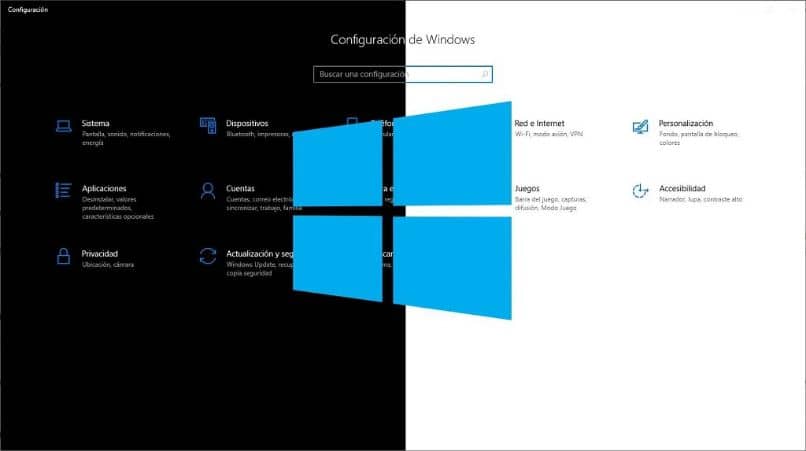
Windows 10 -käyttöjärjestelmässä on vaihdettava tumman ja vaalean teeman välillä automaattisesti, riippuen paikan valaistuksesta ja kellonajasta. Tämä parantaa näytön näyttöä ja Vältä silmien rasittumista.
Uusimman päivityksen saapuminen Microsoftin käyttöjärjestelmään toi mukanaan monia parannuksia käyttäjälle. Heidän joukossaan suuri määrä mukautuksia, joita voi olla sovelletaan käyttöliittymään.
Värit, jotka ovat tunnistaneet Windowsin sen perustamisesta lähtien, ovat sinisen eri sävyjä. Käyttöjärjestelmän uusimpien versioiden kanssa he ovat kuitenkin lisänneet vaaleita ja tummia teemoja, joista toisessa kirkkaat valkoiset sävyt ja toisessa tummemmat värit kaikissa näytöissä.
Vaihda tumman ja vaalean teeman välillä automaattisesti Windows 10: ssä
Tätä varten sinun on tietysti tiedettävä, kuinka monta Windows 10 -versiota on, ja sitten Kuinka päivittää Windows 10 jopa ilman tarpeeksi kiintolevytilaa.
Toisin kuin vanhemmat versiot, Windows 10. lokakuuta 2018 -päivitys Sen avulla voidaan siirtyä pimeään teemaan käyttäjän tarpeiden mukaan. Aikaisemmin se oli melko rajallinen, mutta tämän uuden päivityksen myötä tätä tilaa laajennettiin ja sovellettiin nyt Resurssienhallintaan ja Firefoxiin.
Lisäksi toukokuun 2019 päivitysversioon lisättiin vaalea tai valoisa teema, joka saa käyttöliittymän näyttämään valkoisilla sävyillä. Asetuksistasi, kellonajasta ja paikan kirkkaudesta riippuen haluat käyttää yhtä tai toista.
Vaaleat ja tummat teemat luotiin paremman näytön katselun ja välttää visuaalista väsymystä työskennellessäsi tuntikausia tietokoneen edessä.
On parasta käyttää vaaleaa teemaa päivällä ja siirtyä pimeään yöllä tai huonossa valaistuksessa. Ilman ulkoista ohjelmistoa on mahdotonta määrittää teemat muuttumaan automaattisesti kellonajan mukaan. Kuitenkin, On sovellus, joka voi ratkaista ongelman nopeasti ja helposti.
Automaattinen tumma tila
Tämä sovellus sallii Vaihda tumman ja vaalean teeman välillä automaattisesti Windows 10: ssä on yhtä helppoa kuin Windows 10: n Käynnistä-valikon sovellusluettelon poistaminen tai poistaminen.
Hän ottaa huomioon aikatauluasetukset, jotka sinulla on tätä varten. Mikä parasta, se on ilmainen, yksinkertainen ja melko intuitiivinen.
Aloita sen käyttö, sinun tarvitsee vain ladata exe-tiedosto. Ja suorita se tietokoneellasi. Kun avaat sen, huomaat, että vaikka sitä ei vielä ole käännetty espanjaksi, se on melko helppo ymmärtää.
Vaiheet sovelluksen määrittämiseen
Ensimmäinen asia, jonka näet, kun avaat sen, on valikko, jossa on eri vaihtoehdot. Ensimmäinen asia, jonka sinun pitäisi tehdä, on valitse ensimmäinen ruutu vaihtaaksesi tumman teeman välillä ja tyhjennä automaattisesti Windows 10: ssä.
Sen jälkeen näet avattavan valikon, jossa voit määrittää, mitkä sovellukset haluat vaihtaa väriä teeman mukaan tai pysyä vaaleaina tai tummina riippumatta tietokoneen tilasta.
Alla on toinen pudotusvalikosta. Tässä voit periaatteessa asettaa samat asetukset, mutta ne koskevat koko järjestelmää.

Samoin sen avulla voit määrittää, että kun pimeä tila on aktiivinen, Windows 10 -asetuksissa valitsemiasi värejä käytetään oletuksena.
Kun olet muuttanut kaikkia asetuksia, viimeinen muutettava asia on taustakuvat. Voit määrittää jokaiselle teemalla eri, joten taustakuva muuttuu automaattisesti tilan muuttuessa.
Jos haluat viimeistellä ja täyttää tehtävän vaihtaa tumma ja vaalea teema automaattisesti Windows 10: ssä, sinun on valittava aika, jonka haluat kunkin teeman olevan aktiivinen.
Esimerkiksi, että päivän aikana valo tai kirkas tila on aktivoitu, ja yöllä se muuttuu tummaksi tietyksi ajaksi.
Ainoa tapa saada tämä sovellus turvallisesti on GitHub-verkkosivuston kautta. Sen kehittäjä on yrittänyt useita kertoja julkaista sitä virallisessa Microsoft-kaupassa, mutta järjestelmätuki estää sen Windows 10 -käyttöliittymässä sovellettavien toimintojen vuoksi.